Guía. ¡Emuladores en OpenELEC con tu Raspberry Pi!
Guía: ¡Emuladores en OpenELEC con tu Raspberry Pi!
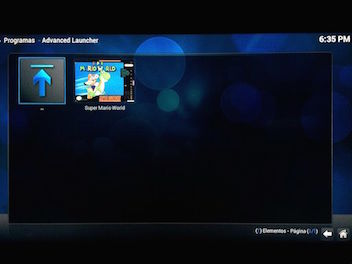
...Érase una vez un usuario llamado mezo que se preguntó: "¿Por qué no hay un addon para ejecutar Retroarch en OpenELEC?". Así que ni corto ni perezoso se decidió a compilar los binarios en un addon y así poder jugar a sus emuladores favoritos dentro de su Media Center favorito. Y lo mejor de todo, es que compartió sus conocimientos con todo el reino para que en cada casa, los aldeanos pudieran jugar y ver películas desde un mismo centro de ocio...
Hace tiempo vimos un primer intento y sólo era cuestión de tiempo que alguien mejorara el sistema para poder usar emuladores en esta distro. Siempre la he defendido por su estabilidad y velocidad frente a sus adversarios. Ahora nos traen la posibilidad de terminar de ver una peli y jugar al Hellfire de la Genesis Megadrive (mi juego favorito).
Plataformas soportadas:
NES (fceu)
MAME (imame4all)
Master System/Genesis (picodrive)
Atari (stella)
SuperNES (pocketsnes)
Otros (beta test)
Vamos a entrar por SSH a nuestra distribución OpenELEC. Para ello deberá estar activado SSH. Lo puedes comprobar dentro de SISTEMA > OpenELEC > Servicios. El usuario es root y la contraseña openelec.
Tenéis dos métodos para instalar los emuladores:
[ Método 1: Fácil ]
Entramos por SSH y tecleamos lo siguiente:
wget /res/AdvLauncher_uLySeSS.zip
unzip AdvLauncher_uLySeSS.zip -d /
rm AdvLauncher_uLySeSS.zip
killall -9 kodi.bin
[ Método 2: El camino largo ]
Lo primero va a ser instalar el Addon y ejecutar algunos comandos en la terminal. Mis pruebas han sido en la última versión de OpenELEC, que a la hora de redactar el artículo es la versión 5.0.
Necesitamos tener también activar la opción Mostrar ficheros y directorios ocultos dentro de Ajustes > Apariencia > Lista de Ficheros.
Ejecutamos lo siguiente en la terminal:
cd /storage/.kodi/addons/
wget /res/emulator.tools.retroarch-1.0.2.zip && unzip emula* && rm emula*.zip
wget http://www.gwenael.org/Repository/repository.angelscry.xbmc-plugins/repository.angelscry.xbmc-plugins-1.2.3.zip && unzip repo*.zip && rm repo*.zip
chmod +x /storage/.kodi/addons/emulator.tools.retroarch/bin/*
./emulator.tools.retroarch/bin/retroarch.start
ln -s /storage/.kodi/userdata/addon_data/emulator.tools.retroarch/* /storage/emulators
mkdir -p /storage/emulators/roms
mkdir -p /storage/emulators/advancedlauncher
# Lo siguiente copia un juego para Megadrive en la carpeta roms (el juego es Homebrew y de libre distribución)
cd /storage/emulators/roms/ && wget /res/felix.zip && unzip felix.zip && rm felix.zip
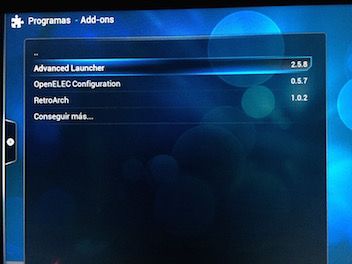
Volvemos a OpenELEC y elegimos en el Menú Principal Programas > Add-ons > Conseguir mas... > Advanced Launcher y pulsamos el botón Install.
Seleccionamos dentro del Addon la opción Default con el botón derecho del ratón y seleccionamos Add New Launcher como puedes ver en la captura de arriba. Ahora sigue los siguientes pasos:
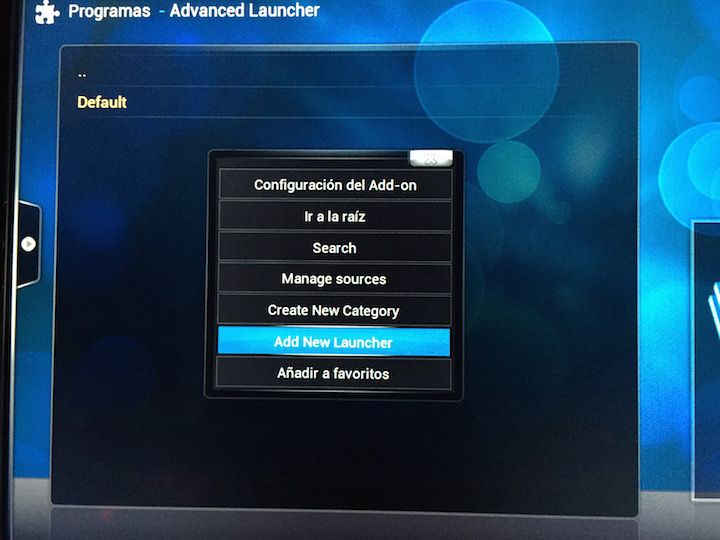
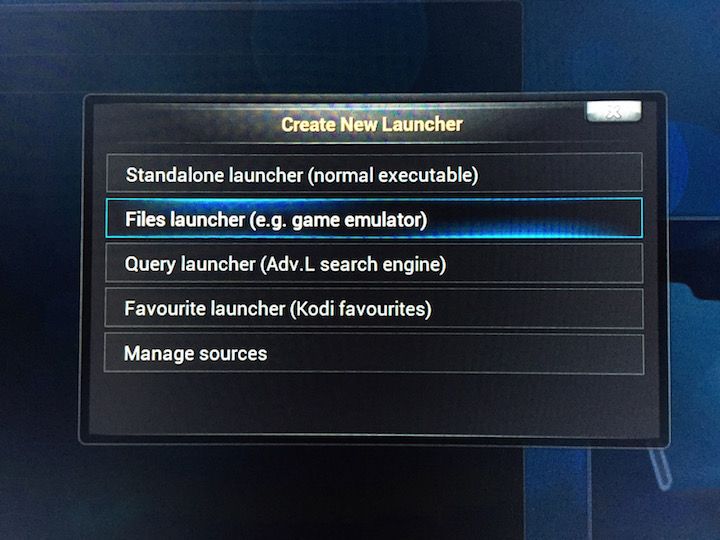
- Create New Launcher > Files launcher: Cuando te pregunten la aplicación que quieres lanzar, sigue la siguiente ruta: Root filesystem/storage/.kodi/addons/emulator.tools.retroarch/bin/retroarch.sh
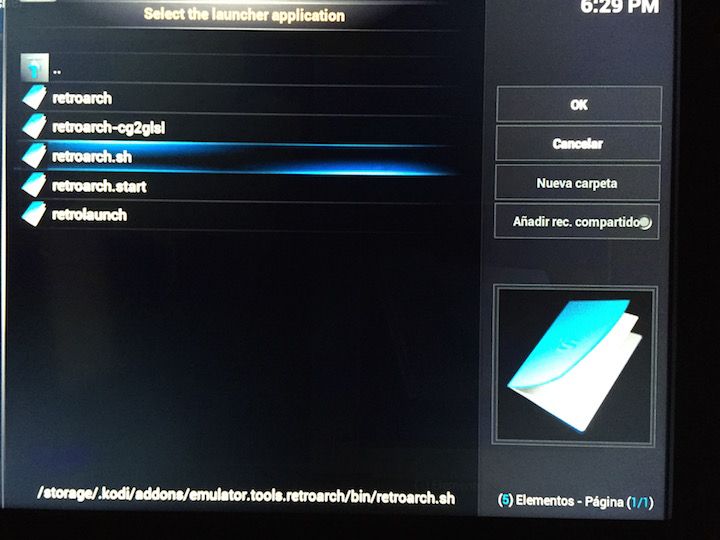
Select files path: Le indicamos la ruta de las ROMS, que será Home folder/emulators/roms/.
Le indicaremos las extensiones de los distintos juegos, por ejemplo para Genesis Megadrive será bin.
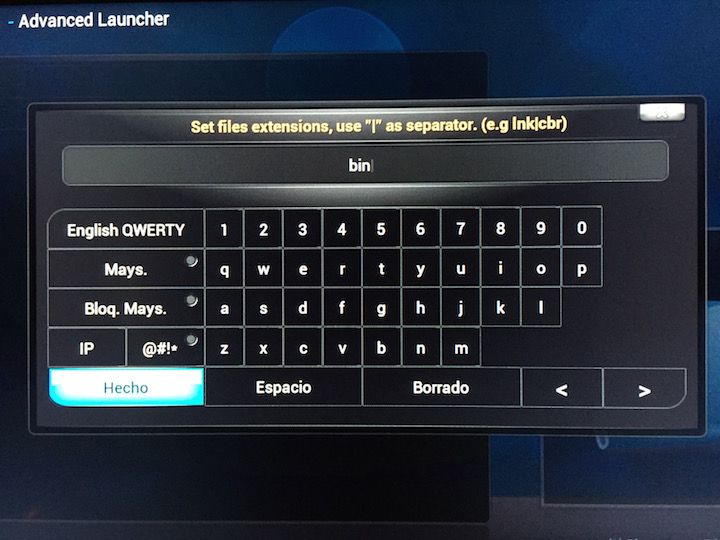
- Para Application arguments tecleamos: picodrive "%rom%" (o el nombre del emulador que quieras lanzar según la extensión del fichero. Puedes ver listado de plataformas soportadas arriba).
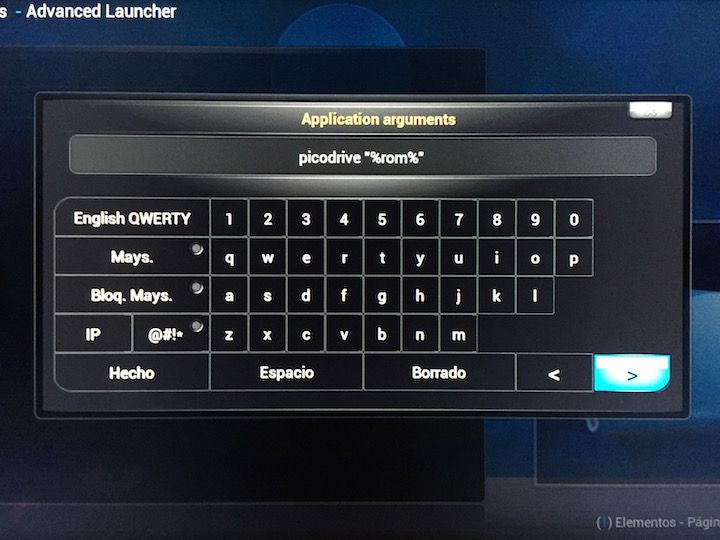
- El título del Launcher te lo inventas, yo he puesto Megadrive.
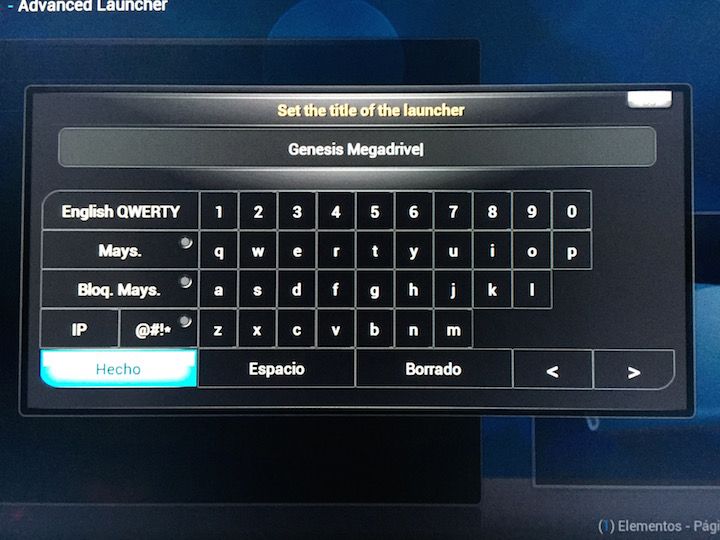
La plataforma, Sega Genesis.
(OPCIONAL) El fanart y los thubnails yo los meto en el directorio previamente creado /storage/emulators/advancedlauncher, aunque este paso es opcional. Deberás copiar en esa carpeta luego las imágenes .jpg y añadirlas a cada juego manualmente.
Repite estos pasos por cada emulador que quieras tener.
[ Agregando ROMs ]
Ahora debemos agregar las ROMS pulsando en cada emulador con el botón derecho y seleccion Add Items.
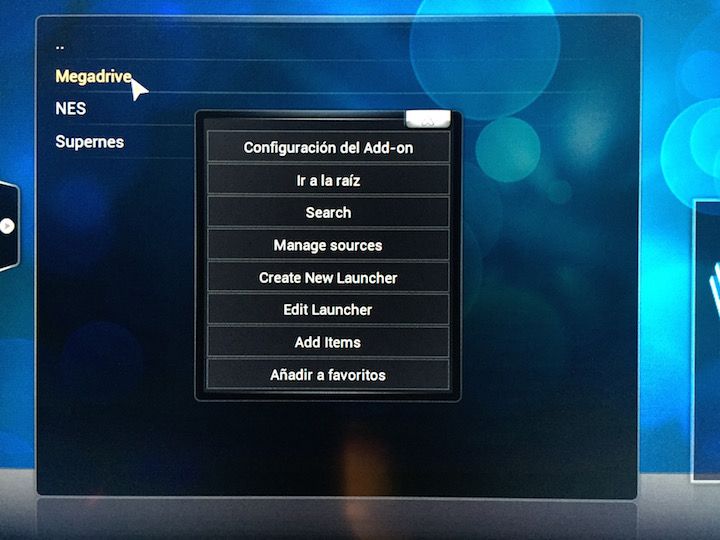
Desde ya podrás jugar a tus emuladores favoritos con aceleración por hardware a ¡60 fps!.
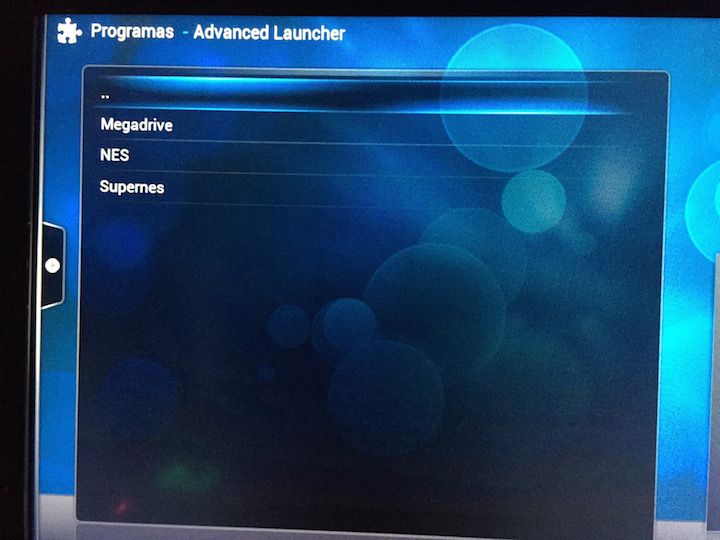
[ ¿Y ahora qué? ]
Para copiar las ROMS, podemos activar SAMBA y copiarlos desde nuestro equipo principal.
Cuando estés jugando, pulsando F1 y entrarás al menú de opciones del emulador, y para seleccionar una opción, pulsa la tecla X, para volver al menú anterior, Z. Pulsa ESC para salir del juego.
Puedes agregar más emuladores. Ve al proyecto lakkatv donde encontrarás los binarios, aunque todavía no he probado este método que han comentado en los foros, donde también he encontrado binarios para Amstrad, Amiga o ScummVM.
Estarás deseando jugar con Joystick. Cuando estés en el juego, conecta tu control pad o joystick, pulsa F1 y elige la opción settings > input > all. Puedes importar de tu configuración de RetroPie el fichero retroarch.cfg y sobreescribirlo en la siguiente ruta: /.kodi/userdata/addon_data/emulator.tools.retroarch/config/
Aquí tenéis el resultado final en un vídeo(siento la calidad, tenía prisa y no me fijé en los colores en pantalla):
Espero que os haya gustado esta primera guía del año, y que hayáis sido buenos 😉
Fuente de la noticia: cria-o-teu-avatar.blogspot.com.br > Retroarch addon no OpenELEC para Raspberry Pi (Pt)